win10怎么查看电脑系统版本的详细教程
- 分类:Win10 教程 回答于: 2021年05月19日 09:16:00
电脑系统的版本有很多种,一般比较常用的是旗舰版、专业版、企业版等系统,有时我们电脑重装系统后版本有可能会变,那么要是想知道自己电脑是什么版本的话要怎样查看呢,方法很简单,下面小编给大家分享查看电脑系统版本的方法步骤。大家快来学习一下吧。
1、打开电脑,点击电脑左下角的开始菜单,在弹出的菜单选项中找到【控制面板】,单击进入控制面板界面。

2、打开控制面板后,界面的左上角有【系统和安全】选择项,鼠标单击进入该界面。
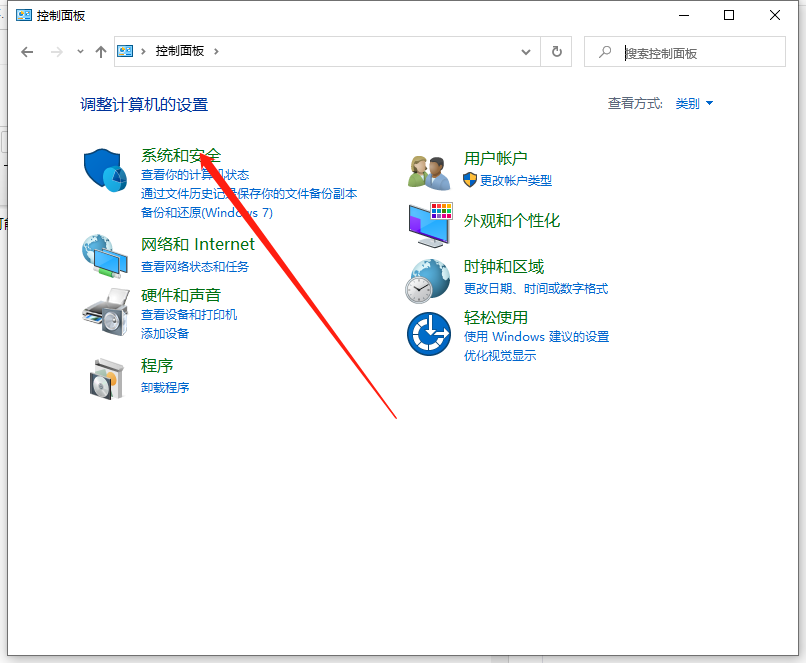
3、进入系统和安全页面,找到【系统】选项,在【系统】下方有子选项,找到子选项中的【查看该计算机的名称”】,单机进入。

4、打开页面,就可以查看到电脑系统的版本信息了。

以上就是怎么看电脑系统版本的详细介绍啦,希望能帮助到大家。
 有用
5
有用
5


 小白系统
小白系统


 1000
1000 1000
1000 1000
1000 1000
1000 1000
1000 1000
1000 1000
1000 1000
1000 1000
1000 1000
1000猜您喜欢
- 新手必看:6步快速安装Win10系统,省时..2024/08/20
- win10贴吧:探索微软最新操作系统的秘密..2023/12/11
- win10升级1909版本后重启黑屏怎么办..2021/12/04
- 细说win10重置电脑方法2018/11/14
- 细说win10如何设置打开图片方式为照片..2018/11/13
- 【2024】电脑开机后全是英文字母该如..2024/10/27
相关推荐
- win10重新装系统u盘的教程2021/12/18
- win10家庭版和专业版的区别详解..2020/01/18
- 简单几步教会你怎么看自己的win10版本..2020/10/06
- win10字体发虚问题解决方案2023/12/11
- w10系统重装步骤图解2022/03/19
- Win10系统U盘安装步骤2023/12/27




















 关注微信公众号
关注微信公众号





